文件夹里有那么多文件(文件夹里有那么多文件吗)
如何将某个文件夹中的所有文件名批量提取到 Excel 中?当文件多的时候,提取出来作为目录整理起来是非常有必要的。
前不久我教了大家一种非常简单的方法,详情请参阅 。然后有读者说用 PQ 不是更快吗?我要给这个优秀的读者点赞!
用 Power Query 提取确实是个好办法,大家都知道我是 PQ 控,所以今天来教一下具体的方法。
案例:
下图 1 是某个文件夹,其中的文件都是团购表。实际情况是,团购文件非常多,远远不止这些。为啥天天团购?坐标上海,你就懂了。
请将所有文件名批量提取到 Excel 表中,效果如下图 2 所示。
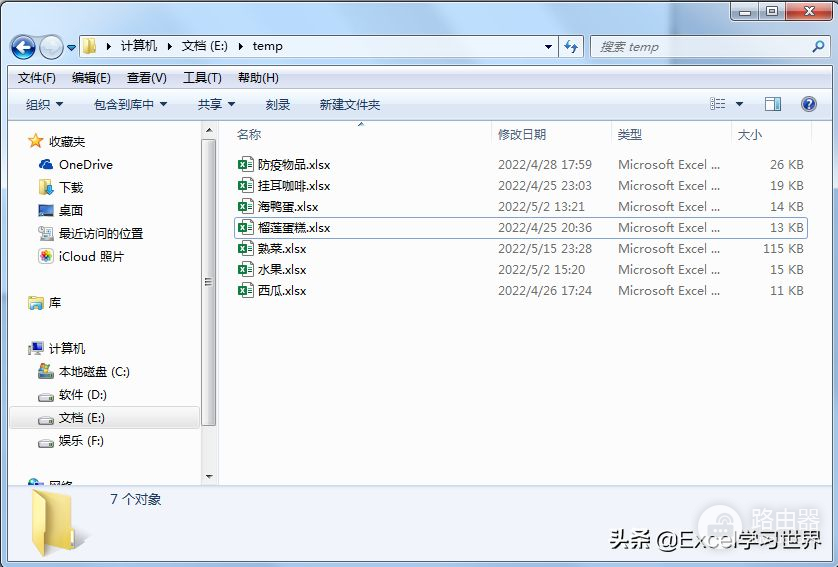
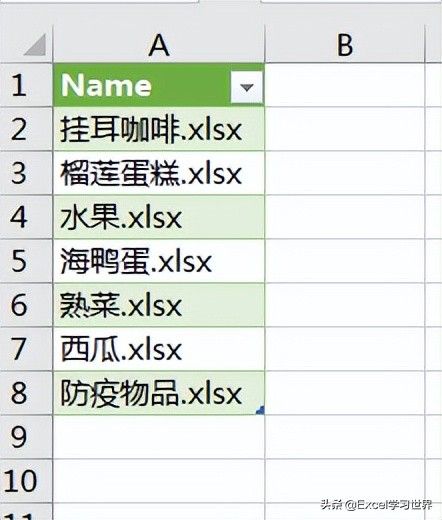
解决方案:
1. 打开一个空的 Excel 工作簿 --> 选择菜单栏的“数据”-->“新建查询”-->“从文件”-->“从文件夹”
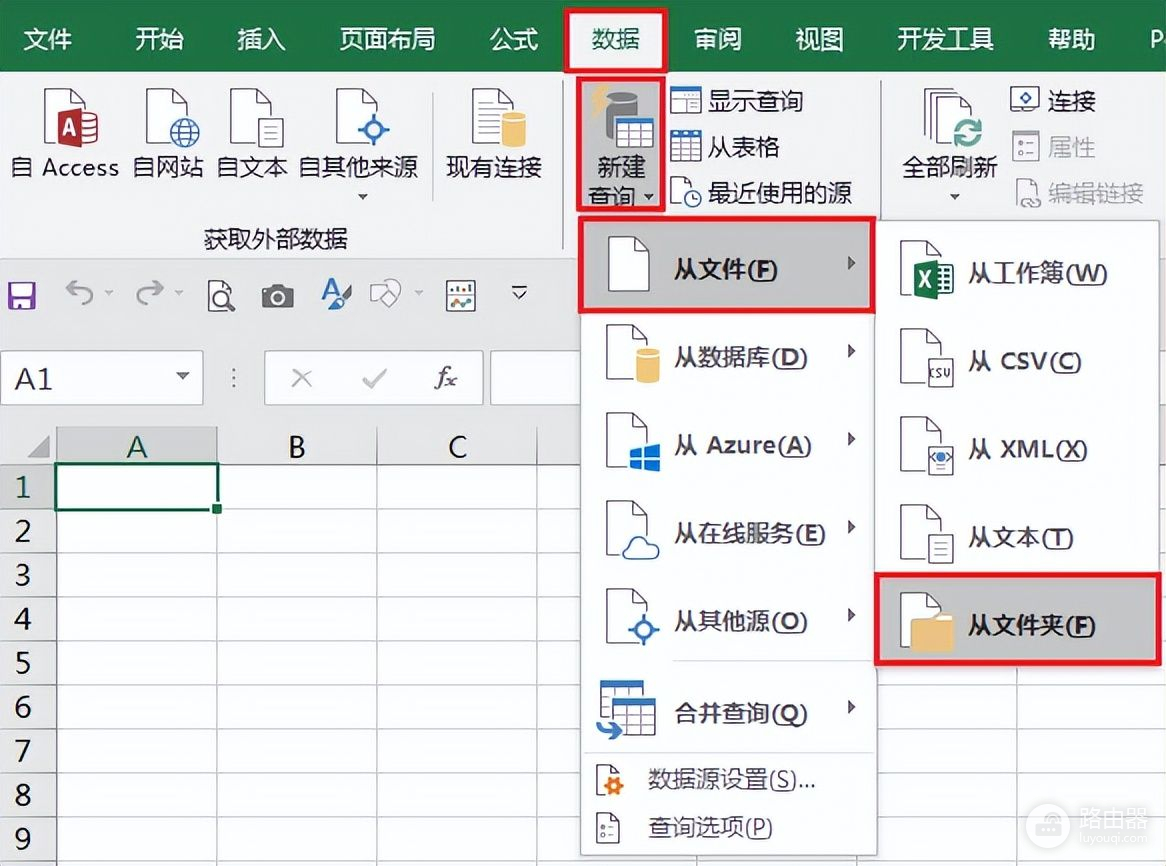
2. 在弹出的对话框中点击“浏览”按钮
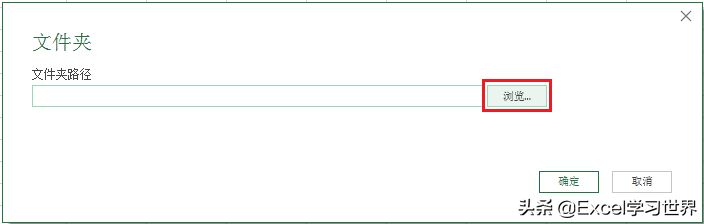
3. 在弹出的对话框中找到所需的文件目录 --> 点击“确定”
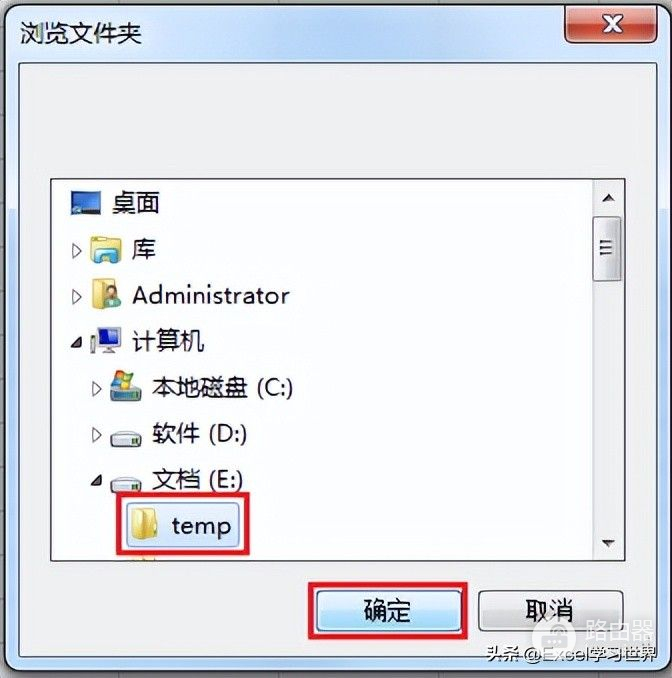
4. 点击“确定”按钮
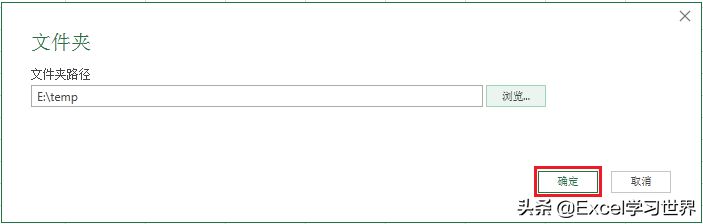
5. 点击“转换数据”
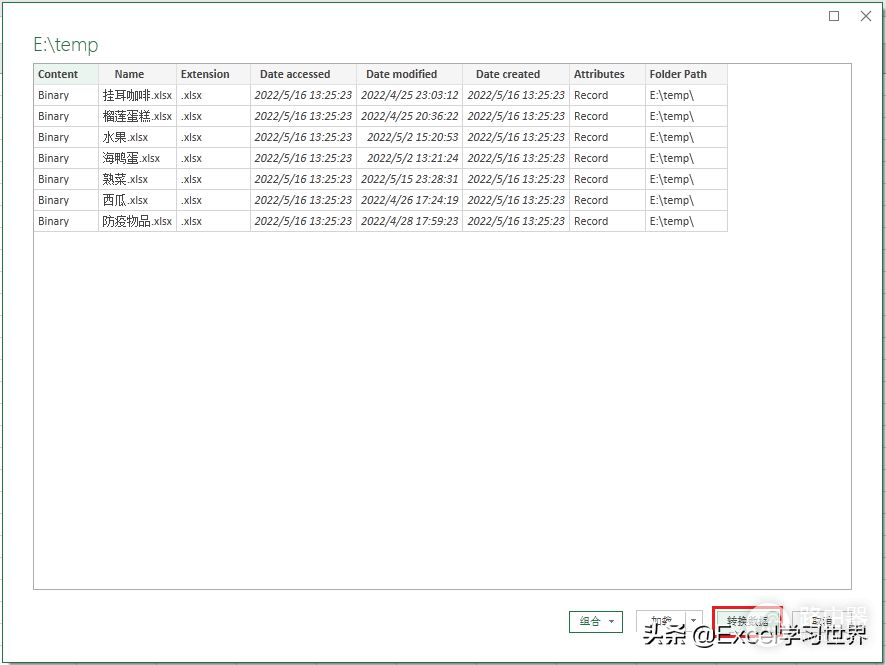
文件夹下的所有文件都已上传至 Power Query。

6. 选中 Name 列 --> 选择菜单栏的“主页”-->“删除列”-->“删除其他列”
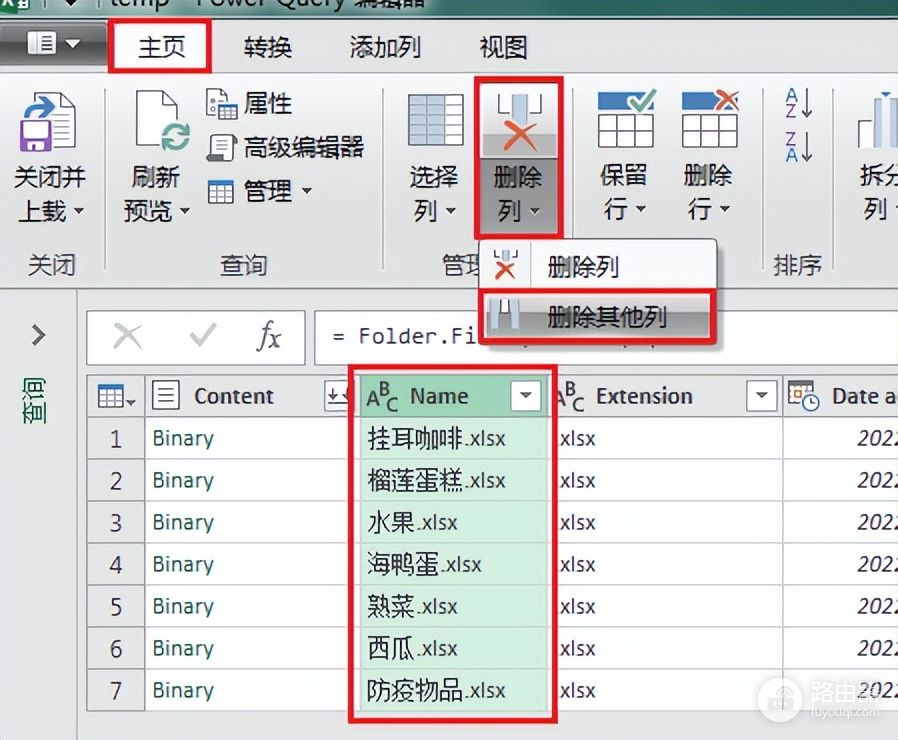
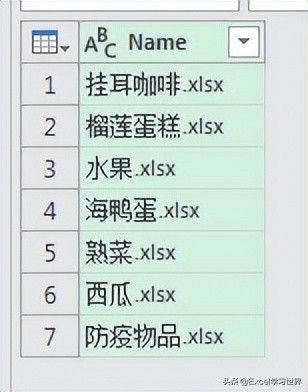
7. 选择菜单栏的“主页”-->“关闭并上载”-->“关闭并上载至”
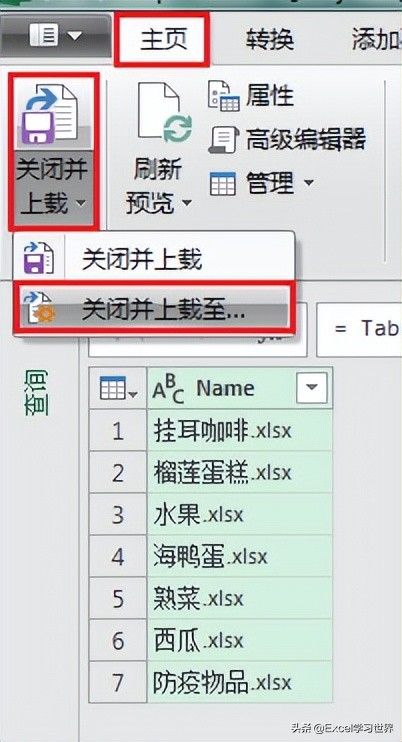
8. 在弹出的对话框中选择“现有工作表”及所需上传至的位置 --> 点击“加载”
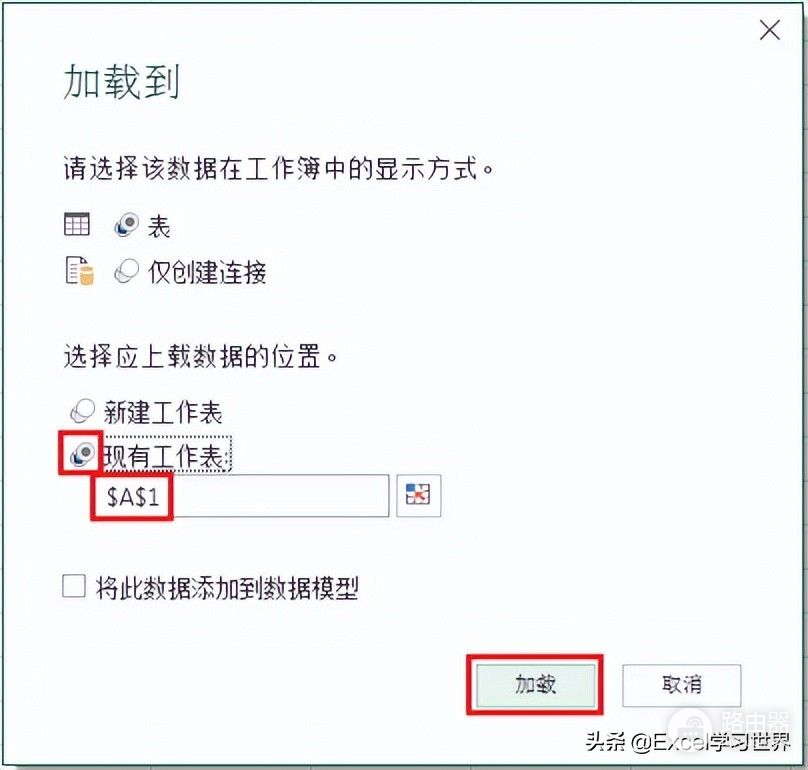
整个文件夹下面的所有文件名都提取出来了。将来有文件更新的话,只要在表格区域右键单击,点击一下“刷新”就能实时同步了。
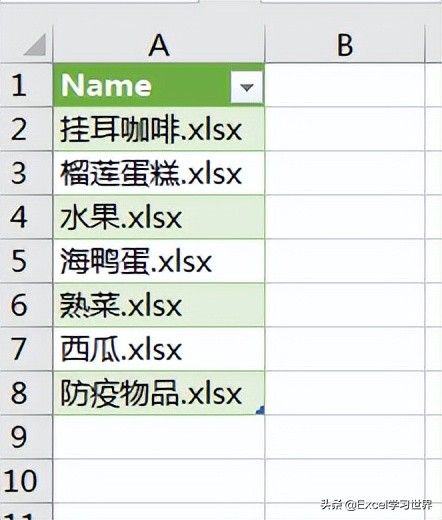
很多同学会觉得 Excel 单个案例讲解有些碎片化,初学者未必能完全理解和掌握。不少同学都希望有一套完整的图文教学,从最基础的概念开始,一步步由简入繁、从入门到精通,系统化地讲解 Excel 的各个知识点。
现在终于有了,以下专栏,从最基础的操作和概念讲起,用生动、有趣的案例带大家逐一掌握 Excel 的操作技巧、快捷键大全、函数公式、数据透视表、图表、打印技巧等……学完全本,你也能成为 Excel 高手。














